10 oprav chyby „Failed to Load Module“ na Twitchi
Různé / / June 09, 2023
Twitch je populární platforma pro živé vysílání, kde uživatelé a tvůrci vzájemně komunikují. Někdy se však na Twitchi můžete setkat se zprávou, která říká, že se nepodařilo načíst modul. Stává se to hlavně při pokusu o sledování streamu na Twitchi. Naštěstí jsme problém prozkoumali a našli řešení pro opravu chyby Twitch „Failed to Load Module“.

Existuje mnoho důvodů, proč se na Twitchi zobrazuje chyba „Nepodařilo se načíst modul“. Tato chyba se může vyskytovat sporadicky nebo u nešťastníků i soustavně. Uživatelé mohou těmto problémům čelit při načítání kanálů, videí, klipů a chatů. Pojďme se podívat na řešení, která lze opravit, pokud pro vás Twitch nenačítá určité moduly.
1. Ujistěte se, že servery Twitch fungují
Než se podíváme na řešení, jak opravit, že Twitch nenačítá určité moduly, ujistěte se, že servery Twitch fungují. Stav serveru můžete zkontrolovat pomocí ovladače Twitter podpory Twitch nebo webové stránky Down Detector.
Navštivte popisovač Twitteru Twitch
Zkontrolujte pomocí Downdetector
2. Obnovte webovou stránku
Pokud ve svém prohlížeči používáte Twitch, nejjednodušší věc, kterou můžete udělat, je obnovit stránku Twitch. Tím se vymaže mezipaměť a stránka se znovu načte s čerstvými daty. Chcete-li obnovit stránku Twitch, stiskněte ikonu opětovného načtení nebo použijte tato kombinace kláves:
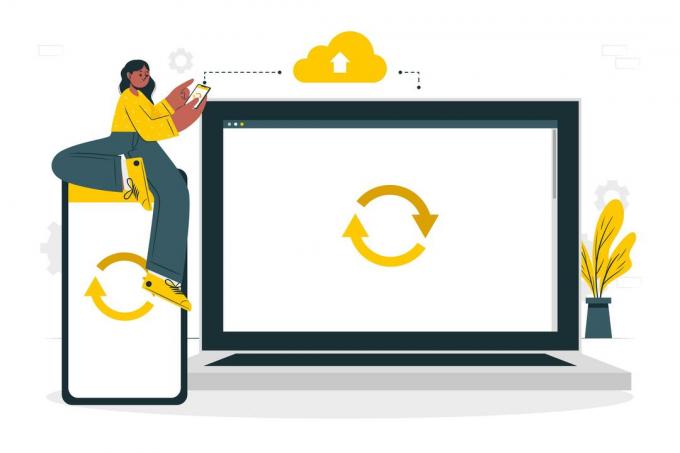
- V systému Windows: Stiskněte současně Ctrl + F5.
- Na Macu: Stiskněte současně Command + Shift + R.
- V systému Linux: Stiskněte současně Ctrl + Shift + R.
3. Změňte kvalitu streamovaného videa
Pokud při načítání videa uvidíte na Twitchi chybu ‚Failed to Load Module‘, zkuste upravit jeho kvalitu. Doporučujeme vám zvolit nejnižší kvalitu a pomalu ji zvyšovat, dokud nebudete čelit problému; pokud tak učiníte, udržujte kvalitu nižší, než kde jste tomu čelili.
Pokud nemůžete změnit kvalitu videa, obnovte stránku nebo vymažte aplikaci z pozadí a zjistěte, zda problém vyřeší.
Na ploše
Krok 1: Otevřete Twitch v prohlížeči nebo z odkazu níže.
Otevřete Twitch
Krok 2: Otevřete stream, kde se vyskytuje chyba.
Krok 3: Klepněte na ikonu nastavení na přehrávači videa.
Spropitné: Pokud ikonu ozubeného kola nevidíte, najeďte myší na přehrávač videa.
Krok 3: Kvalita hitu.

Krok 4: Nyní vyberte požadovanou kvalitu videa.

Na mobilu
Krok 1: Otevřete Twitch a stream, kde čelíte problému.
Krok 2: Klepněte na ikonu nastavení na přehrávači videa.
Spropitné: Pokud nevidíte ikonu nastavení, klepněte na přehrávač videa. Uvidíte to vpravo nahoře.
Krok 3: Hit Quality > vyberte kvalitu videa a klikněte na Apply.

4. Povolit možnost DNS přes HTTPS (pouze Firefox)
Pro ty, kteří používají Firefox, můžete na Twitchi překonat chybu „Failed to Load Module“ změnou nastavení proxy. Zde je postup:
Krok 1: Otevřete Firefox a klikněte na tři řádky (nabídka hamburgerů) vpravo nahoře.
Krok 2: Vyberte Nastavení.

Krok 3: Vyberte sekci Obecné a přejděte dolů na Nastavení sítě.
Krok 4: Klepněte na tlačítko Nastavení….

Krok 5: Přejděte dolů, vyberte možnost „Povolit DNS přes HTTPS“ a klikněte na OK.

5. Aktualizujte prohlížeč nebo aplikaci Twitch
Twitch vždy přináší nové aktualizace platformy, aby zlepšil její stabilitu a funkce. Chcete-li to však zažít, musíte mít nejnovější verzi prohlížeče nebo aplikace. Pokud ne, můžete vidět chybu Twitche „Nepodařilo se načíst modul“. Připravili jsme návod, jak na to aktualizovat Google Chrome a Prohlížeč Opera.
Pokud používáte jakýkoli jiný prohlížeč, přejděte do nastavení prohlížeče a vyhledejte aktualizaci. Můžete najít možnost aktualizovat svůj prohlížeč, jinak vám dá vědět, že je aktuální.
Pro ty, kteří používají aplikaci Twitch, můžete zkontrolovat aktualizace aplikace z odkazů níže v závislosti na zařízení, které používáte.
Aktualizujte Twitch na Androidu
Aktualizujte Twitch na iPhone
6. Zakažte rozšíření prohlížeče
Pokud jste nainstalovali mnoho rozšíření prohlížeče, některá z nich mohou kolidovat s Twitchem a způsobit chybu ‚Failed to Load Module‘. Existuje vysoká pravděpodobnost, že jste nainstalovali blokátory reklam nebo některá rozšíření VPN. Návod jak na to už máme zakázat rozšíření prohlížeče Chrome.

Stejně jako u ostatních prohlížečů postupujte podle následujících kroků, abyste se dostali na stránku rozšíření každého prohlížeče:
- Ve Firefoxu: klikněte na tři pruhy (nabídka hamburgerů) v pravém horním rohu a vyberte Doplňky > Rozšíření.
- Na hraně: Klepněte na ikonu se třemi tečkami v pravém horním rohu a vyberte Rozšíření.
Deaktivujte všechna rozšíření vypnutím jejich přepínačů nebo zrušením zaškrtnutí jejich políček. Jakmile to uděláte, restartujte prohlížeč a zkontrolujte, zda problém s nenačítáním modulu stále existuje s Twitchem. Jakmile se ujistíte, že se s problémem nesetkáte, znovu povolte každé rozšíření jedno po druhém, abyste zjistili, co problém způsobuje. Když zjistíte, že rozšíření způsobuje chybu při načítání modulu, deaktivujte jej nebo odeberte.
7. Vymazat mezipaměť a soubory cookie
Dalším možným důvodem, proč se některé moduly na Twitchi nenačítají, je mezipaměť prohlížeče a soubory cookie. Vždy je dobré je občas vymazat, jinak se tyto soubory poškodí nebo zastarají a mohou způsobit chybu načítání modulu na Twitchi.
Pro ty, kterých se to týká, se jedná o dočasné soubory, které ukládají informace o prohlížení a předvolby, aby webové stránky mohly rychleji načítat obsah a reklamy. Jejich vymazání nezpůsobí žádné problémy, protože váš prohlížeč je znovu uloží. Můžete se podívat na naše průvodce vymazat mezipaměť a soubory cookie v prohlížeči Chrome, Mozilla Firefox, a Microsoft Edge.

Při mazání vyberte časový rozsah (například Celé období nebo Poslední hodina). Doporučujeme zvolit týden nebo měsíc. Ale pokud chcete, můžete zvolit All Time. Jakmile vymažete mezipaměť, zavřete prohlížeč > znovu jej otevřete a zkontrolujte, zda Twitch funguje.
Vymazat mezipaměť v systému Android
Kromě prohlížečů můžete také vymazat mezipaměť aplikace Twitch v systému Android. Neexistuje však žádná možnost vymazat mezipaměť aplikace Twitch na iPhone. Pokud tedy používáte iPhone, můžete přeskočit na další opravu.
Poznámka: Protože existují různí výrobci Android OEM s různými vlastními vzhledy, názvy možností se mohou tu a tam změnit.
Krok 1: Otevřete Nastavení na svém smartphonu a klepněte na Aplikace

Krok 2: Vyberte Spravovat aplikace a vyberte Twitch.
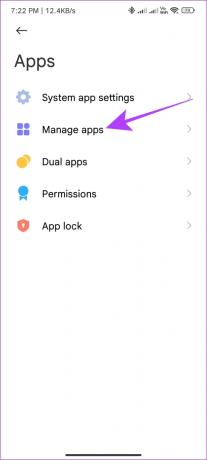

Krok 3: Vyberte Vymazat data a vyberte Vymazat mezipaměť.


Krok 4: Potvrďte klepnutím na OK.

Spropitné: Můžete také zvolit Vymazat všechna data. Tím však deaktivujete všechna data v aplikaci včetně přihlašovacích údajů. Tato data můžete snadno obnovit opětovným přihlášením do aplikace.
8. Zapnout hardwarovou akceleraci
Někdy váš prohlížeč potřebuje větší podporu ze strany hardwaru, aby načetl obsah. To může být důvod, proč se vám na Twitchi zobrazuje chyba „Nepodařilo se načíst modul“. Chcete-li tento problém vyřešit, povolte v prohlížeči hardwarovou akceleraci. Už jsme připravili průvodce na povolení hardwarové akcelerace v prohlížeči Chrome. Pokud jde o ostatní oblíbené prohlížeče, musíte udělat toto:
Microsoft Edge
Krok 1: Otevřete Edge a stiskněte tři tečky vpravo nahoře.
Krok 2: Zvolte Nastavení.

Krok 3: Na postranním panelu vyberte „Systém a výkon“.
Krok 4: V části Systém přepněte na „Použít hardwarovou akceleraci, když je k dispozici“.
Krok 5: Pro provedení změn stiskněte tlačítko Restart.

Mozilla Firefox
Krok 1: Otevřete Firefox, klikněte na ikonu se třemi řádky a vyberte Nastavení.

Krok 2: Vyberte Obecné.
Krok 3: Přejděte dolů na Výkon a zrušte zaškrtnutí políčka Použít doporučená nastavení výkonu.
Krok 4: Povolte možnost „Použít hardwarovou akceleraci, když je k dispozici“.

9. Vynutit ukončení aplikace Twitch nebo prohlížeče
Někdy stačí vymazat aplikaci nebo prohlížeč Twitch, aby neběžel na pozadí, a znovu je otevřít, aby se problém vyřešil bez chyb.
Na počítači se systémem Windows
Existuje mnoho způsobů, jak vynutit ukončení aplikací v systému Windows PC. Podívejme se na ten nejjednodušší. Otevřete Twitch v prohlížeči a použijte kombinaci kláves ‚ALT + F4.‘ Aplikace se okamžitě zavře.
Poznámka: Před zavřením prohlížeče se ujistěte, že nezanecháváte žádný neuložený průběh, protože jej později nebudete moci obnovit.
Na Androidu a iPhonu
Krok 1: Otevřete obrazovku Nedávné
Krok2: Přejeďte prstem nahoru po aplikaci Twitch nebo v prohlížeči.
Spropitné: V systému Android můžete stisknout tlačítko X nebo tlačítko Vymazat vše a odstranit všechny aplikace z pozadí.

10. Znovu nainstalujte aplikaci Twitch nebo prohlížeč
Protože jste vyzkoušeli všechny opravy a žádná nepomohla, odinstalujme aplikaci nebo prohlížeč, odkud přistupujete k Twitchi, a poté jej znovu nainstalujme. Zde je postup:
Přeinstalujte prohlížeč na PC
Krok 1: Otevřete Ovládací panely a zvolte Programy.
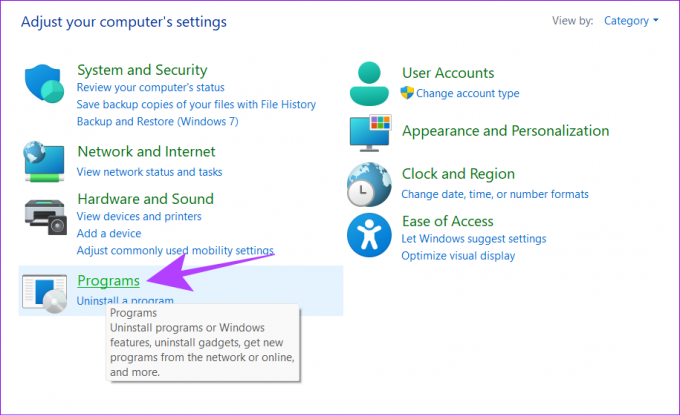
Krok 2: Vyberte Programy a funkce.

Krok 3: Klikněte pravým tlačítkem na prohlížeč v seznamu (v našem případě je to Mozilla Firefox) a klikněte na Odinstalovat.

Krok 4: Klepněte na ikonu Windows > tlačítko napájení a vyberte možnost Restartovat.

Krok 5: Pro potvrzení klikněte na Restartovat.
Můžete se podívat na naše tipy pro nejrychlejší prohlížeč pro Windows a vyberte si ten, který vám vyhovuje.
Přeinstalujte Twitch na Android
Krok 1: Přejděte na stránku Obchodu Play společnosti Twitch z odkazu níže.
Twitch pro Android
Krok 2: Klepněte na Odinstalovat a znovu klepněte na Odinstalovat pro potvrzení.

Krok 3: Po odinstalaci klepněte na Instalovat.

Otevřete aplikaci a zjistěte, zda stále čelíte problému.
Poznámka: Pokud používáte iPhone, dlouze stiskněte ikonu Twitch na domovské obrazovce a vyberte Odebrat aplikaci a poté Odstranit aplikaci pro potvrzení odstranění. Po dokončení znovu nainstalujte Twitch z App Store.
11. Zkontrolujte, zda se problém vyskytuje na jiném zařízení
Pokud vám žádné z těchto řešení nepomůže opravit, že Twitch nenačítá určité chyby modulu, co takhle změnit způsob přístupu k Twitchi? Pokud přistupujete na Twitch prohlížeč na vašem PC, přepněte do jiného prohlížeče nebo použijte mobilní aplikaci Twitch a naopak.
Pokud nic nefunguje, přejděte na Twitch anonymní režim na PC nebo Android.
12. Nahlaste problém Twitchi
Pokud vám žádná z výše uvedených metod nepomohla opravit chybu „Failed to Load Module“ Twitch, můžete kontaktovat tým podpory Twitche a sdělit jim problém. Pokud to půjde dobře, možná se brzy dočkáte nápravy.
Kontaktujte podporu Twitch
Nejčastější dotazy týkající se chyby „Nepodařilo se načíst modul“ na Twitchi
Možná nebudete moci nahrávat na Twitch z několika důvodů. Mezi běžné příčiny patří mezipaměť prohlížeče, soubory cookie nebo rozšíření blokování reklam. Ve většině případů je chyba způsobena poškozeným souborem PNG nebo pokud je obrázek v nekompatibilním formátu.
Twitch zastavil podporu pro desktopovou aplikaci, aby investoval své zdroje do vývoje dalších funkcí a zajištění stability platformy.
Stream bez problémů
Doufáme, že vám jeden z těchto způsobů pomohl opravit chybu „Failed to Load Module“ na Twitchi a užít si svůj oblíbený obsah. Máte-li jakékoli dotazy nebo návrhy, neváhejte se vyjádřit níže.



